photoshop凸出滤镜的使用
1、如图所示各随,我们点击箭头所指的photoshop软件图标,打开photoshop软件。

2、如图所示,我们点击箭头所指的“文件”这一项。

3、如图所示,在弹出的列表菜单中,我们点击箭头所指的“打脂沫胆开(O)...”这一项。

4、如图所示,我们选择一张图片,接下来我们点击箭头所指的“打开”按钮。

5、如图所示,点击“滤镜”这一菜单,在弹出的下拉列表菜单中,我们点击箭头所指的“风格化”这一项。

6、如图所示,在弹出的菜单中,我们点击箭头所指的“凸出...”这一项。
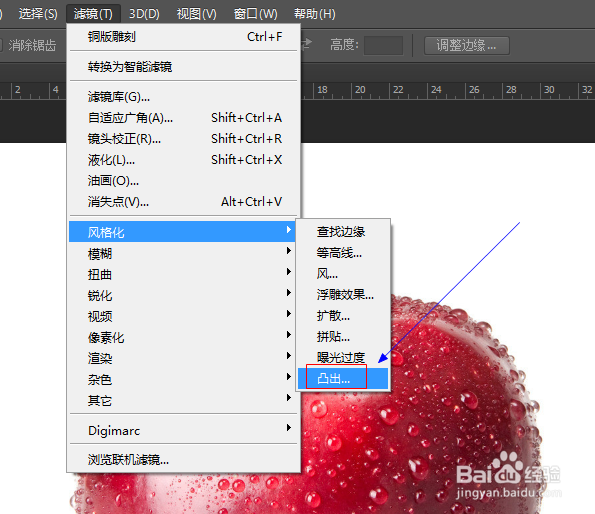
7、如图所示,在弹出的窗口中,我们召躲调节箭头所指的大小、深度的参数及选择类型,之后我们点击“确定”按钮。

8、如图所示,我们看到使用凸出滤镜之后,我们看到图片变成了许多突出的小块。

声明:本网站引用、摘录或转载内容仅供网站访问者交流或参考,不代表本站立场,如存在版权或非法内容,请联系站长删除,联系邮箱:site.kefu@qq.com。
阅读量:118
阅读量:26
阅读量:155
阅读量:159
阅读量:116